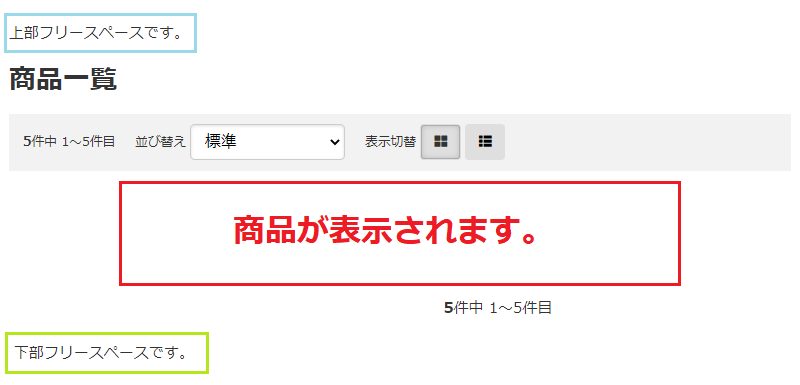商品一覧ページ
ここでは登録してある商品を一覧で見ることが出来る商品一覧ページの各項目について解説させていただきます。
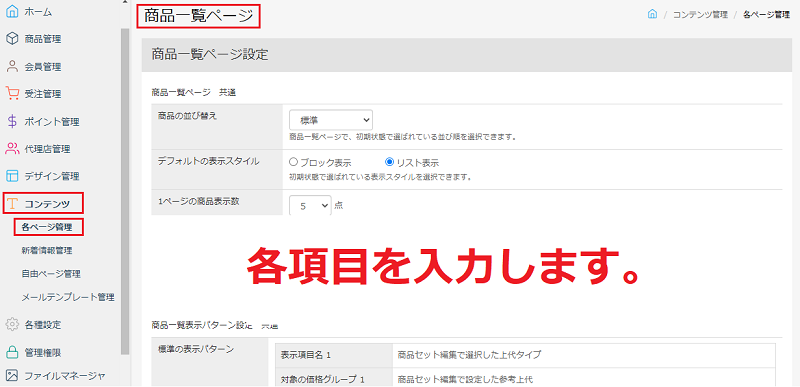
商品一覧ページの共通設定について
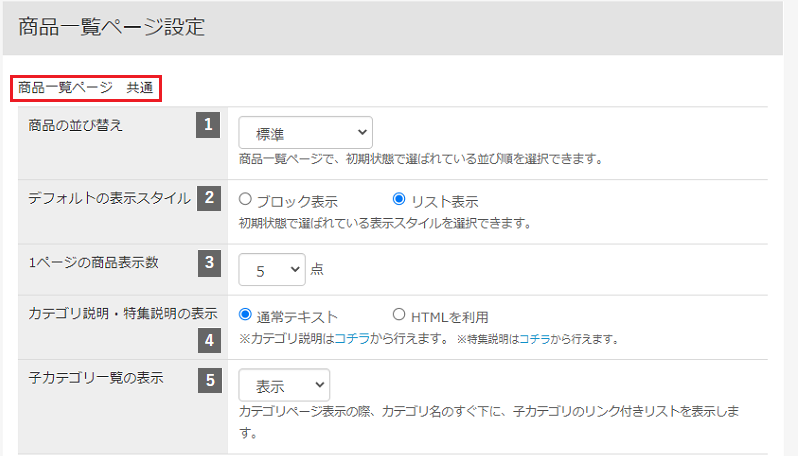
| 1商品の並び替え | 商品一覧ページを表示した際に、デフォルトで商品がどのように並ぶのか設定を行うことが可能です。 各項目の並び順に関しましては並び替え機能を用いた並び替えにて解説させていただいております。 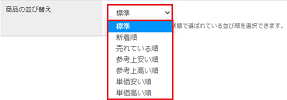 |
|---|---|
| 2デフォルトの表示スタイル | 商品一覧ページへ遷移した際にブロック表示かリスト表示のどちらかをデフォルトの表示にするか選択できます。
ブロック表示
ブロック表示ではスクロールせずに見える範囲に商品を表示させることが出来ます。 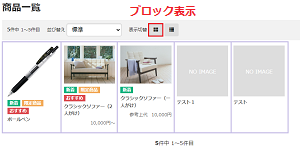
リスト表示リスト表示は商品詳細ページへ移動しなくても、セット商品をカートへ入れることが可能です。 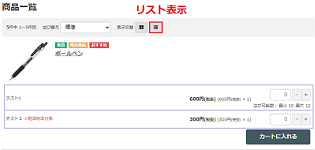 |
| 31ページの商品表示数 | 1ページの商品の表示数を設定することが可能です。最大表示数は50件となっております。 |
| 4カテゴリ説明・特集説明の表示 | カテゴリや特集を選択した際に、そのカテゴリや特集に関する説明を HTMLで記述するか通常テキストで記述するかを選択することが可能です。 カテゴリや特集の登録に関してはカテゴリ管理や特集管理にて解説させていただいております。 |
| 5子カテゴリ一覧の表示 |
 カテゴリで絞って商品一覧を表示した際に子カテゴリを表示するかどうかを設定します。
例としてチェアという親カテゴリとシングルとダブルという子カテゴリを作成し  |
商品一覧表示パターンについて
商品一覧表示パターンは、商品一覧ページにて非会員を含む全ての方に対して設定した価格グループの価格を表示することができる機能です。
Point
商品一覧にて1商品につき最大2つの価格グループを並列して表示することが可能です。
※表示パターンは全部で5つ作成が可能です。商品ごとにパターンをご選択いただけます。
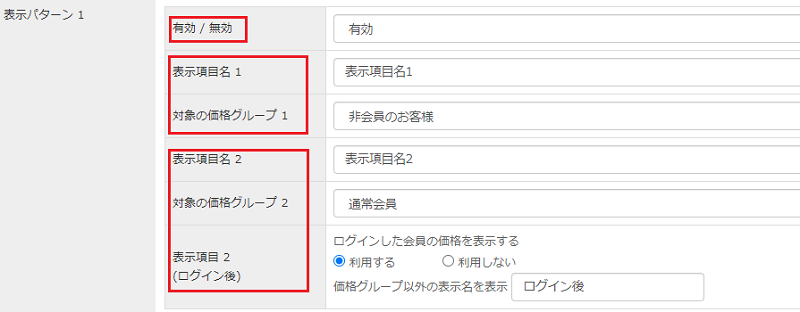
| 有効/無効 | 該当の表示パターンを有効にするか、無効にするか切り替えることができます。 |
|---|---|
| 表示項目名 | 商品一覧で表示する名称を登録できます。 ※標準パターンでは商品セット編集で選択した上代タイプ名が表示されます。 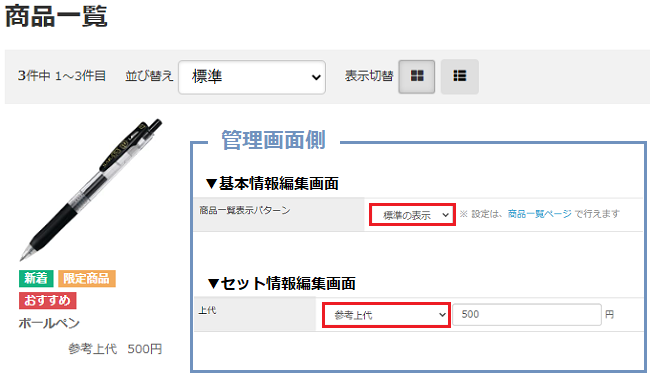
表示項目1ログイン前、ログイン後に関わらず設定していただいた内容が表示されます。
表示項目2表示項目2は表示項目1と同様に設定した内容を表示することが可能です。 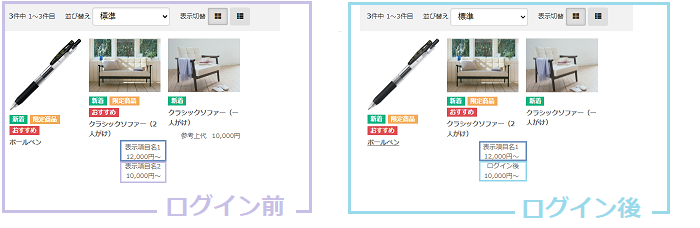 |
| 対象の価格グループ | 商品一覧で表示項目名の横に表示させる価格の対象となるグループを選択します。 ※会員、非会員かかかわらず、選択いただいた価格グループの掛け率が適用された商品価格が表示されます。 ※標準の表示パターンでは商品セット編集で設定した参考上代が表示されます。 |
動画で設定方法を見る
フリースペースについて
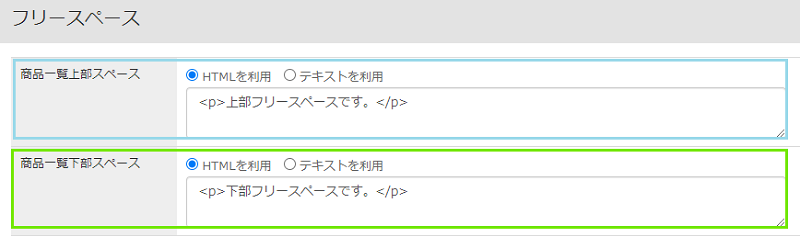
HTMLや通常テキストをご活用いただき、商品一覧ページの上部・下部へ注意事項等を表示させることが可能です。
上部フリースペースは「商品一覧」の上に、下部フリースペースは商品の下へ表示されます。